1. Виберіть в додатку №1 або в електронному вигляді наочну область бази даних індивідуального завдання відповідно до списку групи в журналі.
| 1 | 2 | 3 | 4 | 5 | 6 | 7 | 8 | 9 | 10 | |||||||||||||||
| 11 | 12 | 13 | 14 | 15 | 16 | 17 | 18 | 19 | 20 | |||||||||||||||
| 21 | 22 | 23 | 24 | 25 | 26 | 27 | 28 | 29 | 30 | |||||||||||||||
2.
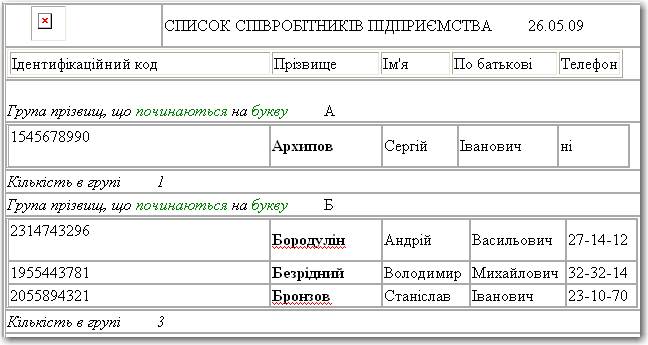 |
Створіть простий звіт, що відображає результати обробки інформації для прикладної області, вибраної відповідно до варіанту завдання. Скористайтеся запитом, складеним в лабораторній роботі № 2. Структура звіту повинна мати вигляд відповідно до рисунку 5.4.
Рисунок 5.4 Звіт з групуванням інформації по перших символах
 Вікно звіту в режимі конструктора повинно містити наступні області: Заголовок звіту, Верхній колонтитул, Заголовок групи(звіту), Область даних, Примітка групи(звіту).
Вікно звіту в режимі конструктора повинно містити наступні області: Заголовок звіту, Верхній колонтитул, Заголовок групи(звіту), Область даних, Примітка групи(звіту).
Розміщення областей відображається в режимі конструктора.
Роботу в режимі Конструктора побудуйте за наступною послідовністю:
2.1 В Область данных розмістіть поля запиту.
2.2 Перемістіть заголовки стовпців в область Верхний колонтитул. Для цього:
- виділіть підписи елементів управління (зліва) в області даних, для чого натисніть клавішу Shift і виконайте клацання на кожному підпису (або обвести їх зліва направо з натиснутою лівою кнопкою миші). Виконайте команду Вырезать;
- активізуйте Верхний колонтитул клацанням миші по заголовку і виконайте команду Вставить. Підписи будуть вставлені в область Верхнего колонтитула;
- розставте заголовки стовпців таким чином, щоб відстань між лівими межами підписів була рівна 3см;
- виконайте редагування і форматування заголовків стовпців (відповідно до рис.5.4). Для редагування підпису виділити елемент, виконати клацання мишею на підписі і внести потрібні зміни. Зауваження: Форматувати можна і окремий елемент, виділивши тільки його. При форматуванні можна використовувати піктограми панелі форматування на панелі інструментів, або команди меню Формат -> Выравнять, Формат -> Размер, або встановити відповідні властивості для даного елементу.
2.3 Розмістіть поля у області даних в ряд під заголовками відповідних стовпців. Зменште розмір Області даних мишкою, перемістивши нижню межу області вгору. Відформатуйте кожне поле, скориставшись прикладом, що на рисунку 5.4.
2.4 Прогляньте вміст звіту на даному етапі, вибравши Файл -> Предварительный просмотр. Внесіть, якщо потрібно, зміни.
2.5 Визначте поля, по яких буде виконуватись групування і сортування даних:
- виконайте клацання по піктограмі Сортировка и группировка (рис.5.2) панелі інструментів або виберіть Вид -> Сортировка и группировка. Відкриється вікно Сортировка и группировка;
- у стовпці Поле/выражение (лівий стовпець) відкрийте список полів і виберіть поле на Ваш погляд;
- у стовпці Порядок сортировки встановіть порядок сортування (по возрастанию).
2.6 Виконайте установку властивостей у області Свойства группы:
- для властивостей Заголовок группы і Примечание группы встановіть значення Так.;
- для групування по першому символу встановіть для властивості Группировка значення По первым знакам;
- для властивості Интервал під часгрупування по першому символу встановіть значення рівне 1;
- для властивості Не разрывать встановіть значення Вся группа;
- закрийте вікно Сортировка и группировка.
Вставте в область Заголовок группы бланка звіту власний текст, керуючись прикладом, що на рисунку 5.4. Слідом за текстом повинна виводитися буква, по якій створювалася чергова група.
Вставте в область Примечание группы бланка звіту текст " Кількість в групі ", а потім повинна виводитися кількість записів даної групи. Для виведення кількості скористайтесь елементом Поле. Він складається з 2-х частин. У ліву частину поля (підпис) введіть текст " Кількість в групі ". У праву частину елементу введіть формулу = Count([ Прізвище ]).
В заголовок звіту добавте малюнок на місце кнопки з хрестиком (рис.5.4). Далі вставте теж елемент Поле. В ліву частину елемента введіть текст заголовка. А в праву з написом Вільний введіть формулу = Date(). Відформатуйте поля.
Вставте номер сторінки в області Нижний колонтитул. Для цього знову вноситься елемент Поле. У ліве поле введіть текст " Сторінка", а в праве =[Page]. Збережіть звіт.
3. 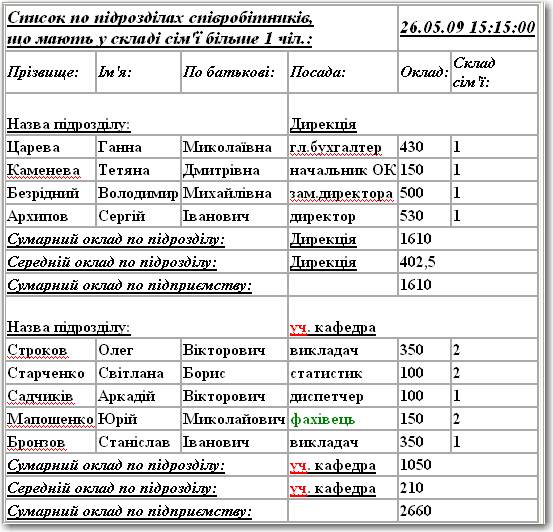 Створіть складний звіт. Структуру звіту розробіть наближеною до наведеної на рисунку 5.5.
Створіть складний звіт. Структуру звіту розробіть наближеною до наведеної на рисунку 5.5.
Рисунок 5.5 Складний звіт
3.1 При створенні звіту виконайте дії, аналогічні описаним в п. 2 послідовності виконання завдання.
3.2 Заповніть область Примечание группы текстом та полями для розрахунку підсумків подібно до прикладу рисунка 5.5. Підписи та формули вносьте як описано в п.п.2.8 та 2.9. В прикладі (рис.5.5) були використані формули: = Sum([ Оклад ]) (для обчислення сумарного окладу по підрозділу) та = Avg([ Оклад ]) (для обчислення середнього окладу по підрозділу). Розміщуйте поля з формулами під заголовками відповідних стовпців.
3.3 Аналогічно створіть рядок для виведення в звіті Загальної суми. В прикладі – це Сумарний оклад по підприємству в розділі Примечание отчета.
3.4 Прогляньте та збережіть звіт.
4 Роботу оформіть у вигляді звіту, структура якого надається нижче.
 2015-03-27
2015-03-27 308
308








